Dalam menulis sebuah artikel, maklah, atau skripsi tentu kita selalu membuat daftar isi karena dengna membuat daftar isi diharapkan memudahkan dalam menulusuri isi dari naskah tersebut saat kita melakukan editing atau tim yang berkolaborasi dengan dokumen anda
kali ini saya akan memberikan tips bagaimana cara membuat daftar isi atau table of contents bahasa kerennya di Google Documents yang mana kita bisa Generate Otomatis Daftar isi di Google Docs Documents
Hal-hal yang perlu siapkan adalah yang pertama adalah akun gmail kenapa? karena kita akan bekerja menggunakan aplikasi dari google, yang kedua adalah tentu naskah yang telah kita buat menggunakan google dokumen
setelah anda membuat naskah di google dokumen silahkan anda klik add on>dapatkan add on > search dengan kata kunci Table of contents > kemudian install
selanjutnya setelah install selesai klik add on > Table of Contents > Show in side bar
setting sesuai dengan naskah anda pilih Heading Number Format untuk memilih apakah dengan memberikan no 1. , 1 , atau tanpa nomor dengan memilih As Is
pilih display until level untuk menerapkan sampai level berapa table content anda
Selantjutnya klik tanda reload berwana biru di antara Heading Number dan Display until Level maka akan tersusun seperti gambar di bawah ini

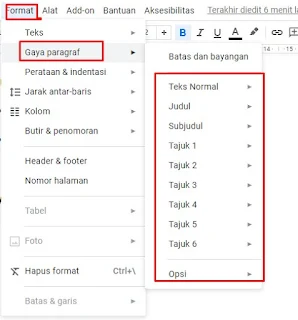

Post a Comment